Ubuntu - Firefox Lento? Ecco come Velocizzarlo...
Molti utenti segnalano una notevole lentezza di Firefox, ecco una semplice guida su come velocizzarlo.
Per prima cosa utilizziamo una semplice guida (proposta da ubuntugeek) la quale ci permetterà di avere una navigazione più veloce.
Per prima cosa andiamo nella barra degli indirizzi e scriviamo:
about:config
confermiamo cliccando su Farò attenzione lo prometto
ora andiamo su
network.http.pipelining
ci basterò cliccarci sopra per modificare da FALSE a TRUE
network.http.pipelining.maxrequests
modifichiamo il valore in 8 o 10
cliccarci sopra per modificare da FALSE a TRUE
cliccarci sopra per modificare da FALSE a TRUE
ora non ci resta che chiudere la finestra
Inoltre per velocizzare la nostra navigazione consiglio di rimuovere la pubblicità per farlo basta questo:
Adblock Plus Rimuovere la Pubblicità dai Siti per Velocizzare la nostra Navigazione
AdBlock Plus è un'estensione di Mozilla Firefox e Google Chrome che permette di eliminare gli annunci pubblicitari (noti anche come ads, heyos ecc) contenuti in molte pagine web (compreso questo
blog) con conseguente risparmio di tempo di download e di banda e maggiore sicurezza nella navigazione. Una volta installato/integrato il plugin blocca selettivamente le finestre pubblicitarie e
le pop up che molto spesso si aprono automaticamente quando si accede a determinati siti web. E’ anche possibile creare e gestire eccezioni alle regole impostate, in modo tale che alcuni
siti, pur se compresi in un determinato dominio, possano aprire pop up durante la navigazione. Adblock Plus si basa su dei filtri che sono totalmente personalizzabili. All’installazione troveremo
un set di filtri di default che, già da soli, ci permetteranno di togliere moltissima pubblicità.
Nella foto sotto come risulterà la pagina di questo blog con AdBlock Plus a differenza di quella sopra tutta la pubblicità non viene visualizzata.

Per installarlo su Google Chrome
basta andare QUI e cliccare su Install e confermare.
Per installarlo su Firefox
Andiamo in QUESTO link e clicchiamo su Aggiungi a Firefox e confermiamo e alla fine riavviamo.
e QUESTO articolo:
Il Trucco del Giorno - Aggiungere Filtri ad Adblock Plus per Bloccare Pop-up e Banner Pubblicitari

Oggi vi voglio spiegare come aggiungere Filtri sul nostro Adblock Plus. Come visto in Questo precedente articolo. Grazie a Adblock Plus possiamo sia scegliere fra più di quaranta sottoscrizioni di filtri in svariate lingue che si configurano automaticamente per spaziare dall'eliminazione della pubblicità presente nelle pagine web al blocco di tutti i domini noti per essere pericolosi (in quanto contenenti potenzialmente dialer, virus, etc), sia personalizzare i filtri tramite svariate funzioni utili, tra cui voci di menu contestuale per bloccare immagini/oggetti/riquadri/video/audio, una linguetta per bloccare elementi Flash e Java ed infine una finestra -separabile- contenente gli elementi bloccabili per gestire script e fogli di stile
Ecco come impostare Adblock Plus per avere oltre ad una navigazione sicura anche più velocità nell'aprire le nostre pagine web.
Una volta installato il plugin e riavviata l'applicazione ci apparirà in alto a destra
nuova piccola icona. Questo significa che il plugin è correttamente installato ma però navigando troviamo ancora banner pubblicitari, questo è dovuto alla mancanza di integrazione di filtri nel nostro plugin. Per farlo basta andare in QUESTA pagina e andiamo Ad filter, poi su Css filter, etc... e segnate tutte i filtri che volete impostare. al termine clicchiamo su Get a subscription url e salviamo l'url generato
se corretto dovrebbe essere simile a questo
http://adblock.jonasjohn.de.nyud.net:8080/subscription.php?ignore=rsa,rsb,snp,mid,blg?coral-no-redirect
ora clicchiamo con il tasto destro del mouse sull'icona rossa con scritto ABP in alto a destra e clicchiamo su Impostazioni.
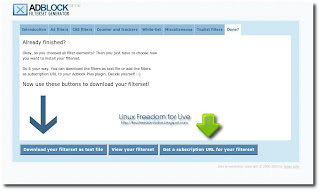
Andiamo su Filtri -> Aggiungi Sottoscrizione e su nome mettiamo quello che vogliamo (io di solito metto myfilter) e su Url mettiamo il link generato precedentemente.
clicchiamo su Ok e chiudiamo la finestra. Ora avremo il nostro Adblock Plus configurato e avremo la nostra Navigazione più sicura e veloce.

